
Mục lục:
- Tác giả John Day [email protected].
- Public 2024-01-30 13:32.
- Sửa đổi lần cuối 2025-01-23 15:15.
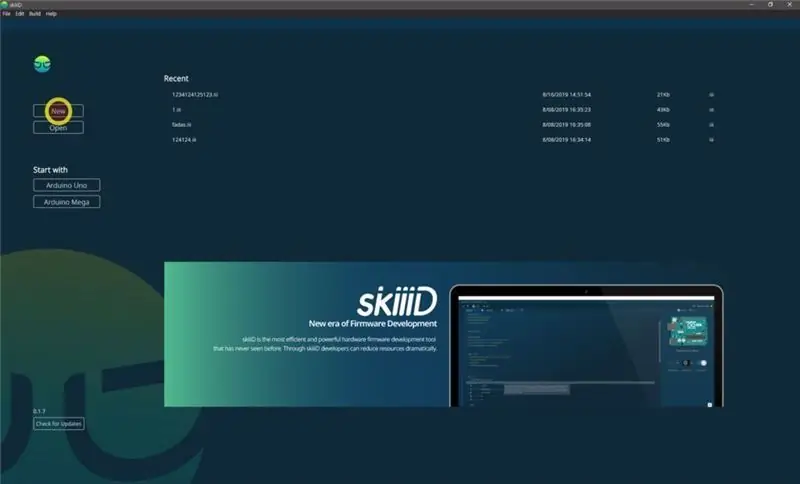

Dự án này là hướng dẫn cách sử dụng Phân đoạn 3642BH với Arduino qua skiiiD
Trước khi bắt đầu, dưới đây là hướng dẫn cơ bản về cách sử dụng skiiiD
Bước 1: Khởi chạy SkiiiD
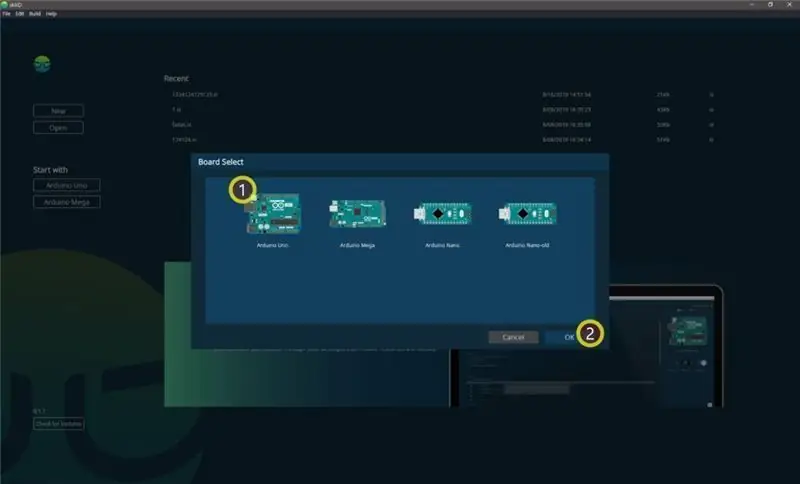
Khởi chạy skiiiD và chọn nút Mới
Bước 2: Chọn Arduino UNO
Chọn ① Arduino Uno và sau đó nhấp vào nút ② OK
* Đây là Hướng dẫn và chúng tôi sử dụng Arduino UNO. Các bo mạch khác (Mega, Nano) cũng có quy trình tương tự.
Bước 3: Thêm thành phần
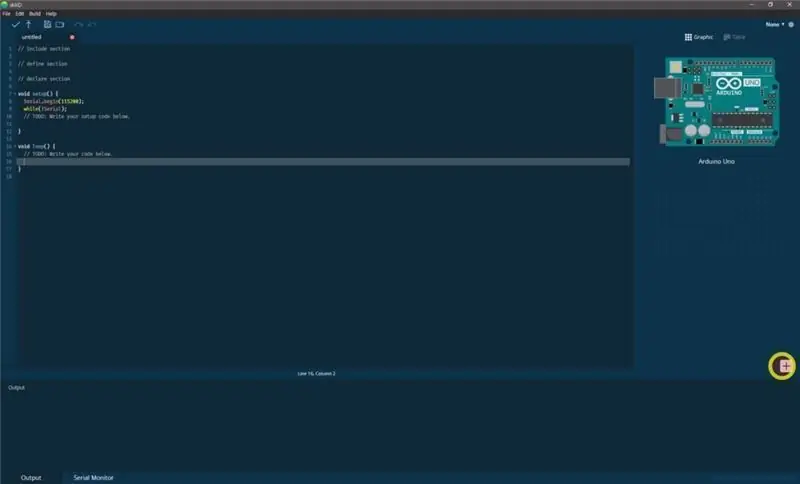
Nhấp vào '+' (Thêm nút thành phần) để tìm kiếm và chọn thành phần.
Bước 4: Tìm kiếm hoặc Tìm một thành phần
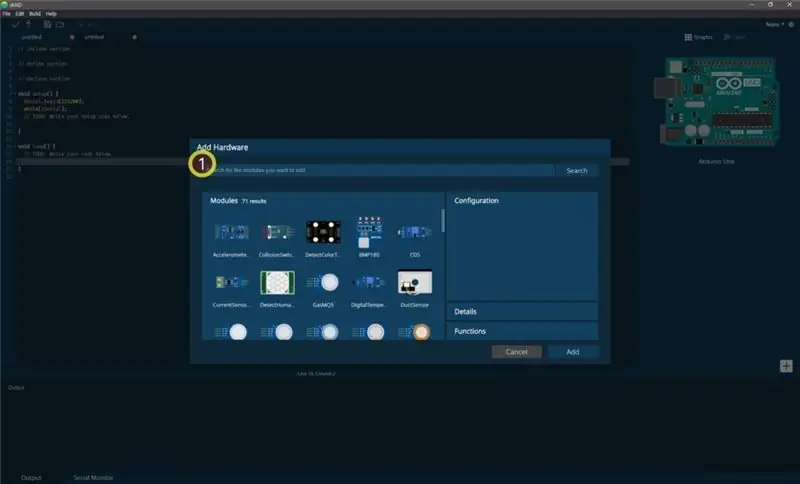
① Gõ 'Power' trên thanh tìm kiếm hoặc tìm PowerLed 3W trên danh sách.
Bước 5: Chọn PowerLed3W
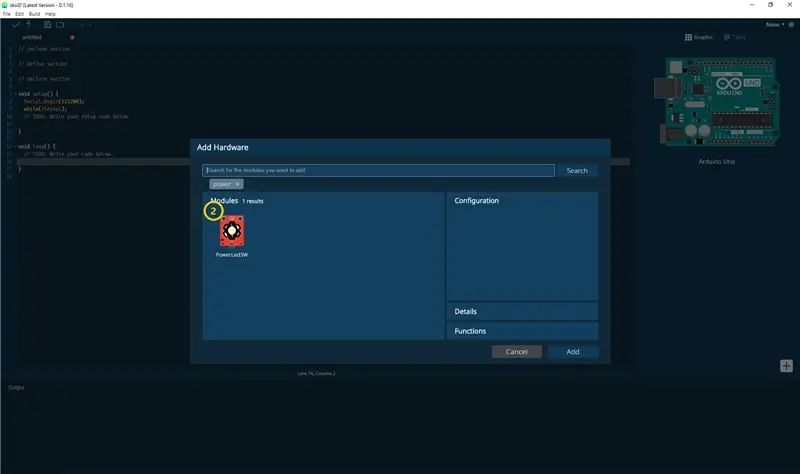
② Chọn Mô-đun PowerLed3W
Bước 6: Chỉ định và cấu hình ghim
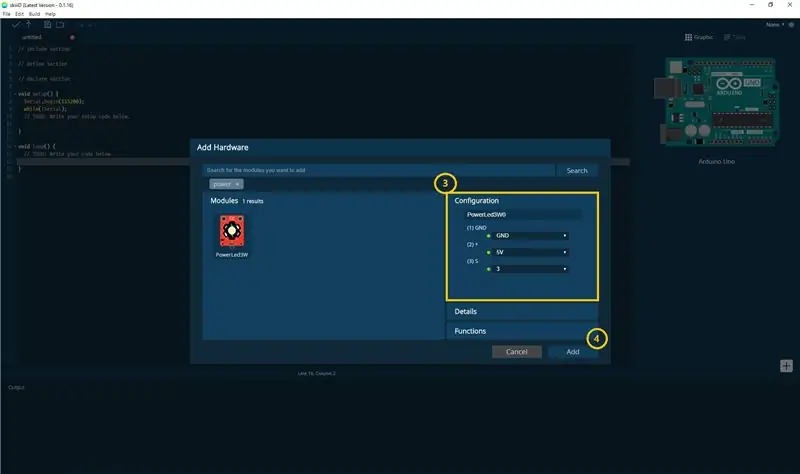
thì bạn có thể thấy chỉ báo ③ pin. (Bạn có thể cấu hình nó.)
* Mô-đun này có 3 chân để kết nối
skiiiD Editor tự động chỉ ra cài đặt ghim * có sẵn cấu hình
[Chỉ báo pin mặc định cho PowerLed3WModule] trong trường hợp Arduino UNO
S: 3
+: 5V
GND: GND
Sau khi định cấu hình chân, nhấp vào nút THÊM ở bên phải bên dưới
Bước 7: Kiểm tra mô-đun đã thêm
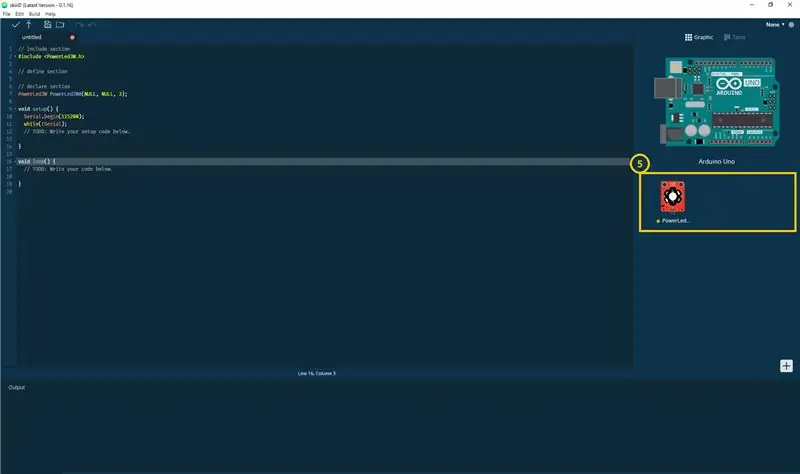
⑤ Mô-đun đã thêm đã xuất hiện trên bảng điều khiển bên phải
Bước 8: Mã SkiiiD của Mô-đun PowerLed3W
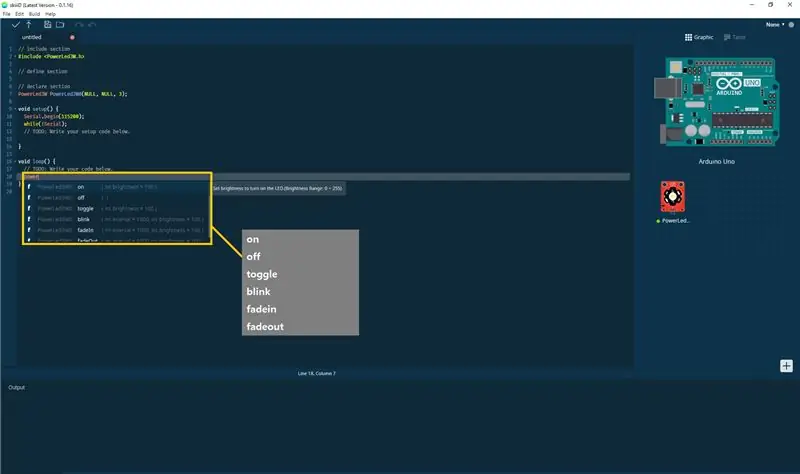
Mã skiiiD là mã dựa trên chức năng trực quan. Điều này dựa trên các thư viện skiiiD
trên()
"Bật đèn LED."
tắt()
"Tắt đèn LED."
chuyển đổi ()
"Chuyển đổi. Chuyển trạng thái bật thành tắt hoặc ngược lại. / N Độ sáng sẽ được áp dụng khi đèn LED bật. (Phạm vi độ sáng: 0 ~ 255)"
nháy mắt ()
"Đèn LED nhấp nháy. / N Khoảng thời gian có thể thay đổi: Khoảng thời gian giữa đèn LED nhấp nháy, mặc định: 1, 000ms / n Độ sáng thay đổi: Thay đổi độ sáng của đèn LED, mặc định: 100 (Khoảng sáng: 0 ~ 255)."
fadeIn ()
"Tăng dần cường độ của ánh sáng LED trong khoảng thời gian. / N Khoảng thời gian thay đổi: Khoảng thời gian cho đến khi đèn LED tăng cường độ lên tối đa, mặc định: 1, 000ms. / N Độ sáng thay đổi: Thay đổi độ sáng của đèn LED, mặc định: 100."
fadeOut ()
"Giảm dần cường độ của ánh sáng LED trong khoảng thời gian. / N Khoảng thời gian thay đổi: Khoảng thời gian cho đến khi đèn LED tăng cường độ đến mức tối thiểu, mặc định: 1, 000ms. / N Độ sáng thay đổi: Thay đổi độ sáng của đèn LED, mặc định: 100."
Bước 9: Liên hệ và phản hồi
Chúng tôi đang làm việc trên các thành phần và thư viện bo mạch. Hãy sử dụng nó và phản hồi cho chúng tôi, xin vui lòng. Dưới đây là phương thức liên hệ
email: [email protected]
twitter:
Youtube:
Bình luận cũng tốt!
Đề xuất:
Cách sử dụng tính năng phát hiện màu TCS3200 với SkiiiD: 9 bước

Cách sử dụng Detect Color TCS3200 với SkiiiD: Hướng dẫn phát triển Detect Color TCS3200 với skiiiD
Cách sử dụng LaserKY008 với SkiiiD: 9 bước

Cách sử dụng LaserKY008 Với SkiiiD: Dự án này là hướng dẫn " cách sử dụng Phân đoạn 3642BH với Arduino qua skiiiD Trước khi bắt đầu, dưới đây là hướng dẫn cơ bản về cách sử dụng skiiiD https://www.instructables.com/id/Getting- Started-With-SkiiiD-Editor
Cách sử dụng máy đo hồng ngoạiGY906 với SkiiiD: 9 bước

Cách sử dụng Máy đo hồng ngoại GY906 với SkiiiD: Hướng dẫn phát triển Máy đo nhiệt độ hồng ngoại GY906 với skiiiD
Cách sử dụng Gas MQ-6 với SkiiiD: 10 bước

Cách sử dụng Gas MQ-6 với SkiiiD: Hướng dẫn phát triển Gas MQ-6 với skiiiD
Hướng dẫn: Cách xây dựng mô-đun cảm biến đo khoảng cách bằng tia laser VL53L0X bằng cách sử dụng Arduino UNO: 3 bước

Hướng dẫn: Cách xây dựng Mô-đun cảm biến đo khoảng cách bằng tia laser VL53L0X bằng cách sử dụng Arduino UNO: Mô tả: Hướng dẫn này sẽ hiển thị chi tiết cho tất cả các bạn về cách xây dựng máy dò khoảng cách bằng cách sử dụng Mô-đun cảm biến đo khoảng cách bằng tia laser VL53L0X và Arduino UNO và nó sẽ chạy giống như bạn muốn. Làm theo hướng dẫn và bạn sẽ hiểu gia sư này
